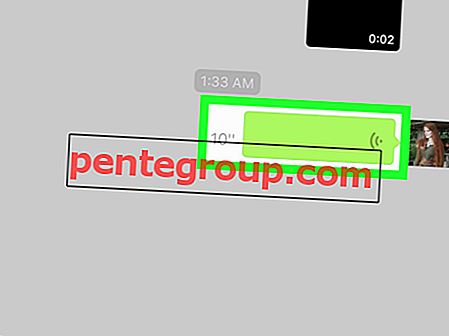Вы изо всех сил пытаетесь исправить ошибку вызова iPhone в данный момент? Эта проблема может быть очень раздражающей, особенно когда вам нужно позвонить важному человеку. Независимо от того, какая у вас версия iPhone, когда дело доходит до любой проблемы, вы хотите избавиться от нее как можно скорее. Мы обсудили множество проблем с iPhone, и на этот раз мы перечислим решения, которые помогут вам исправить ошибку при сбое при вызове iPhone.
См. Также: iPhone Микрофон не работает - как это исправить

Что означает неудавшийся вызов?
Эта ошибка возникает, когда вы пытаетесь сделать телефонный звонок, но на вашем iPhone отображается сообщение «сбой звонка», о чем сообщалось многим пользователям. Некоторые из них сказали, что нашли ошибку в середине разговора. Когда iPhone сбрасывает вызовы, это обычно потому, что сигнал в определенной области слабый. Несмотря на то, что слабый сигнал является наиболее распространенной причиной возникновения проблемы, иногда виноваты поврежденная или неправильно установленная SIM-карта или некоторые программные ошибки.
Способы исправить ошибку вызова iPhone
Переключить режим полета
Давайте начнем с самого простого решения. Включите режим полета, проведя вверх с любого экрана вашего iPhone, чтобы получить доступ к Центру управления. Затем нажмите значок «Самолет» в верхнем левом углу Центра управления. Подождите несколько секунд, затем выключите режим полета.

Дата и время
Проверьте, правильно ли установлены дата и время на вашем телефоне, особенно если вы только что переехали из другого часового пояса. Это может изменить некоторые связанные настройки. Включение «Установить автоматически» - лучший способ отрегулировать это. Во-первых, убедитесь, что ваш iPhone подключен к WiFi. Далее перейдите в Настройки >> Общие >> Дата и время. Затем включите «Автоматически устанавливать».

Наберите * # 31 #
Это один из скрытых кодов iPhone, используемый для отключения вашего исходящего статуса анонимности. Возможно, вы случайно установили номер своего iPhone, который будет скрыт во всех исходящих вызовах, и это вызывает сбой при каждом вызове или получении вызова. Набор * # 31 # - самый быстрый способ сделать это. В противном случае вы также можете проверить, открыв «Настройки»> «Телефон»> «Показать мой идентификатор вызывающего абонента», и убедитесь, что цвет кнопки рядом с ним зеленый.
Перезагрузите iPhone
Это одно из простых решений, но все же мощное. Многие проблемы могут быть легко устранены после перезагрузки iPhone. Чтобы сделать это, вы можете просто нажать и удерживать кнопку «Режим сна / Пробуждение» на вашем устройстве в течение нескольких секунд, пока не появится красный бегунок. Переместите ползунок слева направо и отпустите его полностью. Подождите как минимум 20 секунд или больше. Затем включите его, нажимая ту же кнопку, пока на экране не появится логотип Apple.

support.apple.com
Обновление настроек оператора
Настройки оператора связи на iPhone - это все настройки, относящиеся к операторам связи и Apple, которые включают настройки сети, вызовов, сотовой связи, обмена сообщениями, точки доступа и голосовой почты. Обновление настроек iPhone Carrier может решить проблему сброса вызовов iPhone. Вот как это сделать:
- Убедитесь, что ваш iPhone подключен к стабильному интернет-соединению.
- Зайдите в Настройки >> Общие >> О программе.

- Если обновление доступно, вы увидите уведомление об этом.
Отключить LTE
Если вы хотите получить более быстрое подключение к Интернету на вашем iPhone, вы можете включить LTE. Однако это также может повлиять на время автономной работы, звонки, текстовые сообщения, голосовую почту и данные сотовой связи. Чтобы проверить, отвечает ли эта функция за ошибку вашего вызова iPhone, попробуйте отключить ее на некоторое время. Вы можете открыть «Настройки» >> «Сотовая связь» >> «Параметры сотовой связи» >> нажмите «Голос и данные». Здесь выберите 3G.

Вставьте SIM-карту
Ваша SIM-карта может быть одной из причин, по которой iPhone сбрасывает вызовы. Проверьте свою SIM-карту на наличие повреждений или царапин, прежде всего, если вы использовали ее в течение длительного времени.
- Откройте лоток с помощью скрепки или инструмента для извлечения SIM-карты.
- Выньте SIM-карту.
- Попробуйте вставить SIM-карту в другой смартфон и посмотреть, нормально ли она работает.
- Другой вариант, попробуйте вставить другую работающую SIM-карту в ваш iPhone и посмотреть, все еще ли вы получаете сообщение об ошибке вызова iPhone.

Позвоните своему оператору
Если вы попробовали метод «Вставить SIM-карту» и обнаружили повреждение на SIM-карте или если он не работает на смартфоне, позвоните своему оператору. Спросите их, есть ли какие-либо проблемы в сети оператора, чтобы вы не единственные получили эту ошибку. В противном случае попросите их заменить SIM-карту.
Обновить iOS
Иногда ошибка может вызвать некоторые ошибки на вашем устройстве, в том числе проблемы с вызовом iPhone. Обновление iOS важно, потому что оно всегда содержит исправления ошибок и улучшения. С помощью этого метода можно решить многие проблемы с iPhone.
- Для подготовки убедитесь, что ваш iPhone подключен к стабильному интернет-соединению и что он заряжен (не менее 50%).
- Откройте Настройки >> Общие >> Обновление программного обеспечения.
- Если есть обновление, ваш iPhone будет загружаться быстро, чтобы загрузить его первым.
- Когда обновление будет готово, нажмите «Установить сейчас».

Сбросить все настройки
Один параметр может повлиять на другие. Попробуйте выполнить сброс всех настроек, потому что это приведет ваш iPhone к настройкам по умолчанию. Это не удалит ваши данные. Перейдите в Настройки >> Основные >> Сброс >> Сбросить все настройки. После ввода пароля выберите Сбросить все настройки для подтверждения.

Стереть iPhone
Если предыдущее решение не устранило ошибку, попробуйте стереть ваш iPhone. Этот метод не только сбрасывает все настройки, но также стирает контент и приложения на устройстве. Вот почему вы должны сделать резервную копию ваших данных заранее. Вот шаги, чтобы стереть iPhone:
- Откройте Настройки >> Основные >> Сброс >> Сбросить все содержимое и настройки.
- Введите пароль.
- Нажмите «Стереть iPhone» для подтверждения.

Восстановить iPhone
Процесс восстановления на iPhone полностью уничтожит все вещи на вашем iPhone и представит ваш iPhone как новый. Не забудьте сделать резервную копию ваших данных, прежде чем следовать инструкциям.
- Убедитесь, что ваш iPhone полностью заряжен.
- Убедитесь, что ваш iPhone подключен к стабильному WiFi. Это важно, в противном случае iPhone может зависнуть в режиме восстановления.
- Подключите iPhone к Mac / ПК с последней установленной версией iTunes, используя кабель для молнии.
- Нажмите Восстановить на вкладке Сводка.
- Перед началом процесса iTunes сначала загрузит прошивку.
- Подождите, пока процесс восстановления не будет завершен.

Все вышеперечисленные решения эффективны для исправления ошибки вызова iPhone на iPhone 4, iPhone 4s, iPhone 5, iPhone 5s, iPhone 6, iPhone 6 Plus, iPhone 6s, iPhone 6s Plus, iPhone SE, iPhone 7 и iPhone 7 Plus.
Если вы попробовали решения, описанные выше, и ничего не помогло, свяжитесь с Genius Bar или ближайшим авторизованным поставщиком услуг Apple.
См. Также: iPhone и Apple, ошибки и исправления